時間:2017-07-04 來源:互聯網 瀏覽量:
今天給大家帶來惠普M1536dnf掃描怎麼設置一體機雙麵打印,惠普M1536dnf掃描一體機雙麵打印如何設置,讓您輕鬆解決問題。
惠普M1536dnf是款黑色高檔大氣的多功能掃描一體機,主要特色功能是支持自動雙麵打印,但對於一些新用戶來說如何設置雙麵打印的確是件難事,就是可以使用雙麵打印的話,難免也會遇到各種故障導致無法雙麵打印的問題,出現這種情況的又該如何解決呢?下麵豆豆給大家介紹下惠普M1536dnf掃描一體機實現雙麵打印的設置方法。

惠普M1536dnf掃描一體機雙麵打印設置方法/步驟:
1、確保惠普M1536dnf打印機已經接入網絡,簡單的辦法是在麵板上有IP地址顯示,如圖:

2、在windows資源管理器"網絡“中找到打印機惠普M1536dnf,如圖:
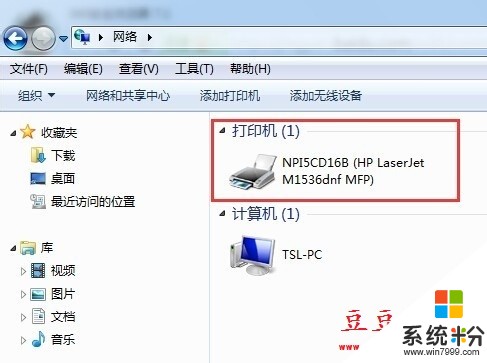
3、在打印機上右擊,選擇"安裝”,如圖:

4、等待相關打印設備驅動安裝完畢,如圖:
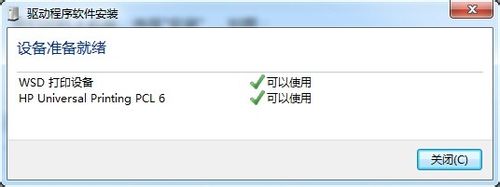
5、在打印機上右擊(路徑:控製麵板硬件和聲音設備和打印機),打開屬性,在設備設置中確認”雙麵打印器“已安裝,一般情況下已經安裝,如果未安裝,點擊安裝就可以了,如圖:

6、打開一個文檔,在打印機中選擇剛才設置的打印機,在打印預覽頁麵上打開“打印機屬性”----“打印快捷方式”---選擇“雙麵打印”為“是,翻轉”,“紙張類型”選擇為“普通紙”,點擊確定。
注意:此步驟中正確選擇紙張類型可能是至關重要的一部分,本人測試發現,當紙張類型為“未指定”時,不能進行雙麵打印,不知道是否跟紙張質量有關係。
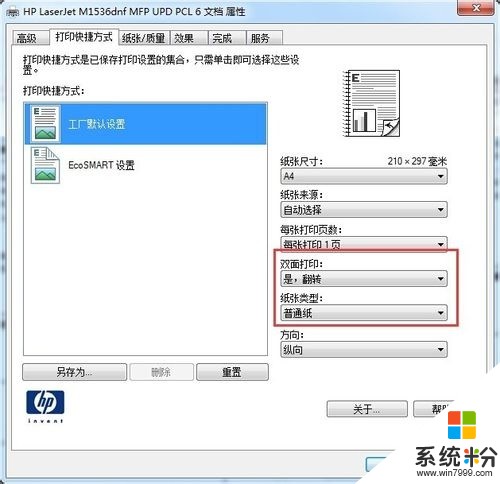
7、返回打印預覽頁麵,這時打印方式自動變成了雙麵打印(翻轉長邊),點擊打印,就打出雙麵的效果了。
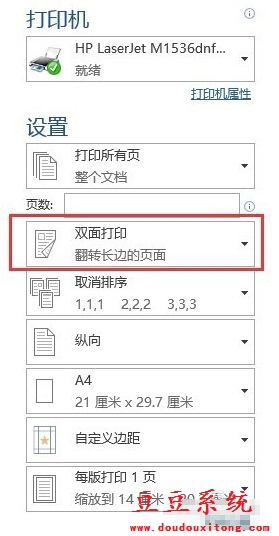
以上就是惠普M1536dnf雙麵打印設置方法,希望通過本文設置介紹對大家使用惠普M1536dnf有所幫助。
以上就是惠普M1536dnf掃描怎麼設置一體機雙麵打印,惠普M1536dnf掃描一體機雙麵打印如何設置教程,希望本文中能幫您解決問題。